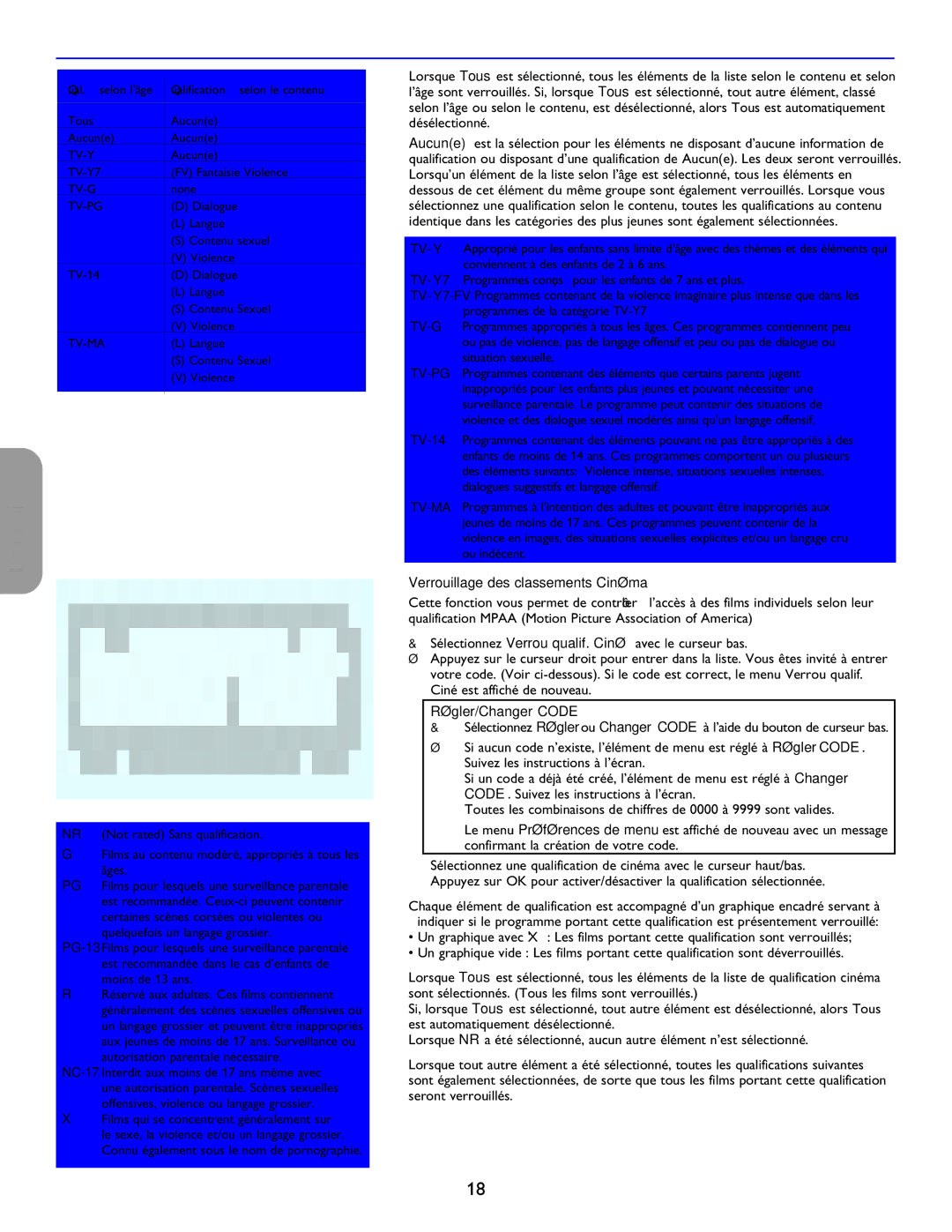Qual. selon l’âge |
| Qualification selon le contenu |
| ||
|
|
|
Tous |
| Aucun(e) |
Aucun(e) |
| Aucun(e) |
| Aucun(e) | |
| (FV) Fantaisie Violence | |
| none | |
| (D) Dialogue | |
|
| (L) Langue |
|
| (S) Contenu sexuel |
|
| (V) Violence |
| (D) Dialogue | |
|
| (L) Langue |
|
| (S) Contenu Sexuel |
|
| (V) Violence |
| (L) Langue | |
|
| (S) Contenu Sexuel |
|
| (V) Violence |
|
|
|
Française
NR (Not rated) Sans qualification.
GFilms au contenu modéré, appropriés à tous les âges.
PG Films pour lesquels une surveillance parentale est recommandée.
RRéservé aux adultes. Ces films contiennent généralement des scènes sexuelles offensives ou un langage grossier et peuvent être inappropriés
aux jeunes de moins de 17 ans. Surveillance ou autorisation parentale nécessaire.
XFilms qui se concentrent généralement sur le sexe, la violence et/ou un langage grossier. Connu également sous le nom de pornographie.
Lorsque Tous est sélectionné, tous les éléments de la liste selon le contenu et selon l’âge sont verrouillés. Si, lorsque Tous est sélectionné, tout autre élément, classé selon l’âge ou selon le contenu, est désélectionné, alors Tous est automatiquement désélectionné.
Aucun(e) est la sélection pour les éléments ne disposant d’aucune information de qualification ou disposant d’une qualification de Aucun(e). Les deux seront verrouillés. Lorsqu’un élément de la liste selon l’âge est sélectionné, tous les éléments en dessous de cet élément du même groupe sont également verrouillés. Lorsque vous sélectionnez une qualification selon le contenu, toutes les qualifications au contenu identique dans les catégories des plus jeunes sont également sélectionnées.
Approprié pour les enfants sans limite d’âge avec des thèmes et des éléments qui conviennent à des enfants de 2 à 6 ans.
Verrouillage des classements Cinéma
Cette fonction vous permet de contrôler l’accès à des films individuels selon leur qualification MPAA (Motion Picture Association of America)
&Sélectionnez Verrou qualif. Ciné avec le curseur bas.
éAppuyez sur le curseur droit pour entrer dans la liste. Vous êtes invité à entrer votre code. (Voir
Régler/Changer code
&Sélectionnez Régler ou Changer code à l’aide du bouton de curseur bas.
éSi aucun code n’existe, l’élément de menu est réglé à Régler code. . Suivez les instructions à l’écran.
Si un code a déjà été créé, l’élément de menu est réglé à Changer . code. Suivez les instructions à l’écran.
Toutes les combinaisons de chiffres de 0000 à 9999 sont valides.
“Le menu Préférences de menu est affiché de nouveau avec un message . confirmant la création de votre code.
“Sélectionnez une qualification de cinéma avec le curseur haut/bas.
‘Appuyez sur OK pour activer/désactiver la qualification sélectionnée.
Chaque élément de qualification est accompagné d’un graphique encadré servant à indiquer si le programme portant cette qualification est présentement verrouillé:
•Un graphique avec 'X' : Les films portant cette qualification sont verrouillés;
•Un graphique vide : Les films portant cette qualification sont déverrouillés.
Lorsque Tous est sélectionné, tous les éléments de la liste de qualification cinéma sont sélectionnés. (Tous les films sont verrouillés.)
Si, lorsque Tous est sélectionné, tout autre élément est désélectionné, alors Tous est automatiquement désélectionné.
Lorsque NR a été sélectionné, aucun autre élément n’est sélectionné.
Lorsque tout autre élément a été sélectionné, toutes les qualifications suivantes sont également sélectionnées, de sorte que tous les films portant cette qualification seront verrouillés.
18